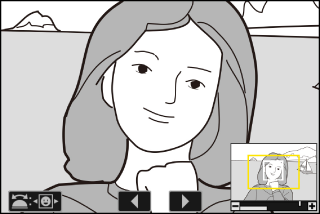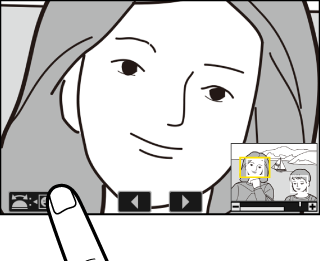Afspeelzoom
Om in te zoomen op een foto die schermvullend wordt weergegeven, drukt u op X of J of tikt u twee keer snel op het scherm. Op foto's in [ ]-formaat kan worden ingezoomd tot maximaal ongeveer 32× ( foto's), 24× ( ) of 16× ( ). Gezichten die tijdens het zoomen worden gedetecteerd, worden aangegeven met witte randen; draai aan de secundaire instelschijf om andere gezichten te bekijken. 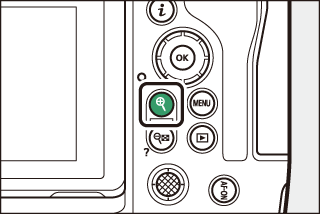
Afspeelzoom gebruiken
|
Tot |
Beschrijving |
|
|---|---|---|
|
In zoomen/ |
|
Tijdens het wijzigen van de zoomfactor wordt een navigatievenster weergegeven, waarbij het gebied dat momenteel zichtbaar is, wordt aangegeven met een gele rand. Een balk onder het navigatievenster toont de zoomverhouding, die groen wordt bij 1 : 1 (100%). Het navigatievenster verdwijnt na enkele seconden van het display. |
|
Andere delen van de afbeelding bekijken |
Gebruik de multi-selector of glijbewegingen om delen van het beeld te bekijken die niet zichtbaar zijn op de monitor. Houd de multi-selector ingedrukt om snel naar andere delen van het beeld te bladeren. |
|
|
Afbeelding bijsnijden |
Om de foto bij te snijden tot het gebied dat momenteel zichtbaar is op de monitor, drukt u op i en selecteert u [ ]. |
|
|
Selecteer gezichten |
Gezichten die tijdens het zoomen zijn gedetecteerd, worden aangegeven met witte randen in het navigatievenster. Draai aan de secundaire instelschijf of tik op de gids op het scherm om andere gezichten te bekijken. |
|
|
Bekijk andere foto's |
Draai aan de hoofdinstelschijf om dezelfde locatie in andere foto's te bekijken zonder de zoomverhouding te wijzigen (als u een video selecteert, wordt de zoom geannuleerd). U kunt ook andere foto's bekijken door op het e of f -pictogram onder aan het scherm te tikken. |
|
|
Foto's beveiligen |
Druk op de knop g ( Fn4 ) om de beveiliging van de huidige foto in of uit te schakelen ( Foto's beveiligen tegen wissen ). |
|
|
Afsluiten naar de opnamemodus |
Druk de ontspanknop half in of druk op de K -knop om af te sluiten. |
|
|
Menu's bekijken |
Druk op de G toets om de menu's te bekijken. |
|